在Teams中开会,可点击左侧“日历”或“会议”选项,选择“新建会议”并填写会议主题、时间、参与人后点击“发送”即可。也可在聊天或团队频道中点击视频图标立即发起临时会议,支持语音与视频通话。
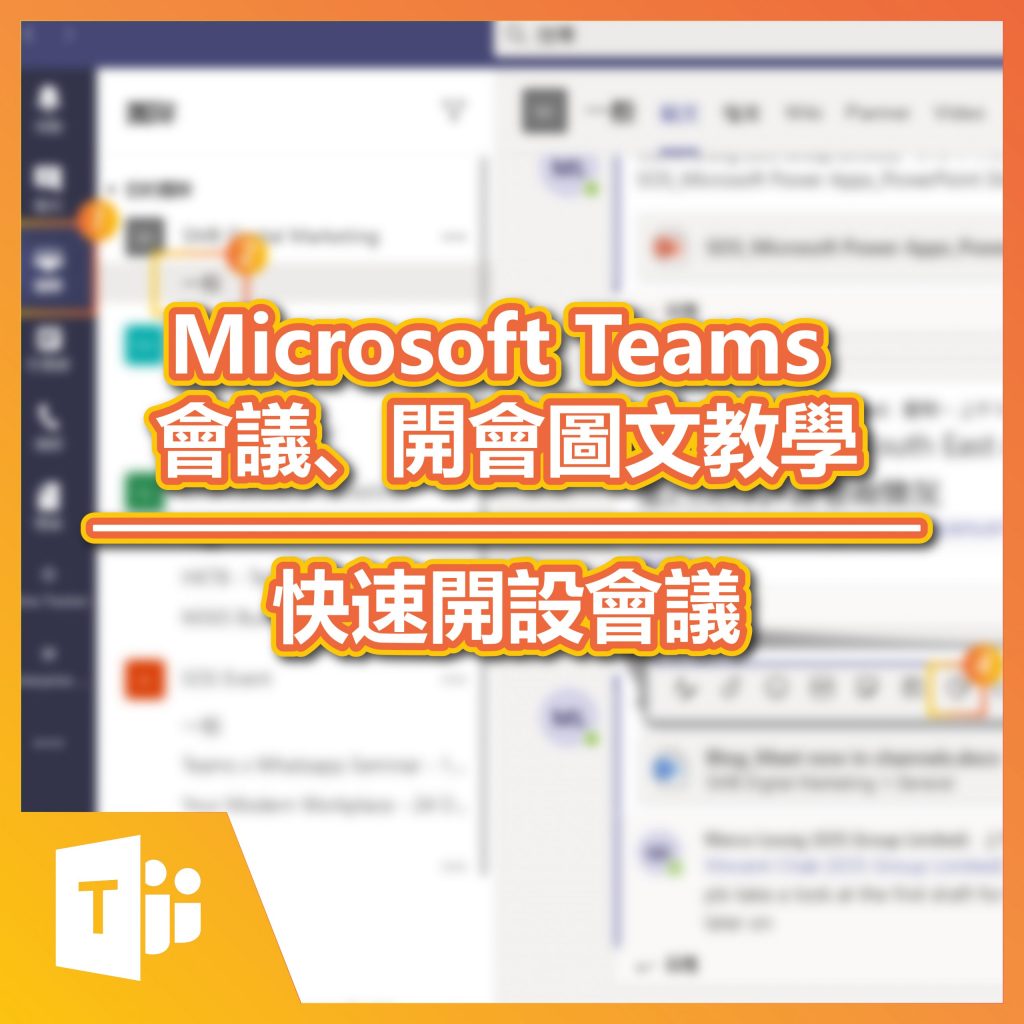
进入日历界面操作创建: 打开Microsoft Teams后点击左侧的“日历”选项,进入会议管理页面,点击右上角的“新会议”按钮,即可开始设置会议相关信息。此方式适合计划性强的会议安排,可提前通知所有成员并发送日程提醒。
填写会议主题与详细信息: 在弹出的新会议窗口中,输入会议标题、添加参与者、选择开始和结束时间,还可填写会议内容简介和附加说明,便于参会者提前了解议题与会议目标。这样能提升会议效率和参会者的参与感。
设置会议重复与位置信息: 若为周期性会议,可在设置中开启“重复”功能,按天、周或月安排重复规则,同时可填写线上会议链接或会议室名称,确保每次会议都有准确定位,提高整体组织规范性。
进入私聊或群聊界面: 用户可在Teams的聊天页面中,选择一对一聊天或群组对话窗口,适用于需要临时讨论的即时会议场景。此方法特别适合快速沟通,无需复杂设置,即点即用。
点击视频或电话图标发起: 在聊天窗口右上角,点击“视频通话”或“音频通话”图标,即可立即呼叫对方或群组所有成员,快速开启实时会议模式,是解决紧急事务或快速同步的有效方式。
无需预约立即开会: 此方式不需提前安排时间或填写信息,适合快速沟通、临时讨论任务等高效场景,会议过程中仍可共享屏幕、发送文件与协同记录内容,有助于提升团队响应速度与执行力。
通过姓名或邮箱添加成员: 在创建会议时的“添加与会者”栏中,输入同组织成员的姓名或邮箱地址,系统会自动联想匹配结果,点击即可添加到会议邀请列表中,方便快捷。
邀请多个同事加入会议: 可一次性添加多个同事,支持添加整个部门或团队,确保相关成员及时收到参会邀请,有助于协调跨部门或项目小组会议,提升沟通效率。
通过Outlook同步会议信息: 如果Teams已与Outlook集成,创建的会议会自动同步到受邀者的日历中,参会者将收到会议通知邮件,并能通过日程直接加入会议,确保不遗漏任何通知。
复制会议链接并发送给访客: 创建会议后,点击“会议详细信息”中的“复制链接”按钮,将生成的会议链接通过邮件、微信或其他方式发送给外部参与者,适合临时访客加入使用。
无需Teams账号即可加入会议: 外部访客无需拥有Microsoft账户,只需点击会议链接,即可通过网页端以“访客”身份参会,支持选择使用浏览器或下载Teams客户端参与,降低使用门槛。
设定外部访问权限与安全选项: 管理员或会议组织者可通过“会议选项”设置访客权限,如是否允许开启麦克风、摄像头或进入会议室前需等候审批,以保证会议安全性与隐私控制。
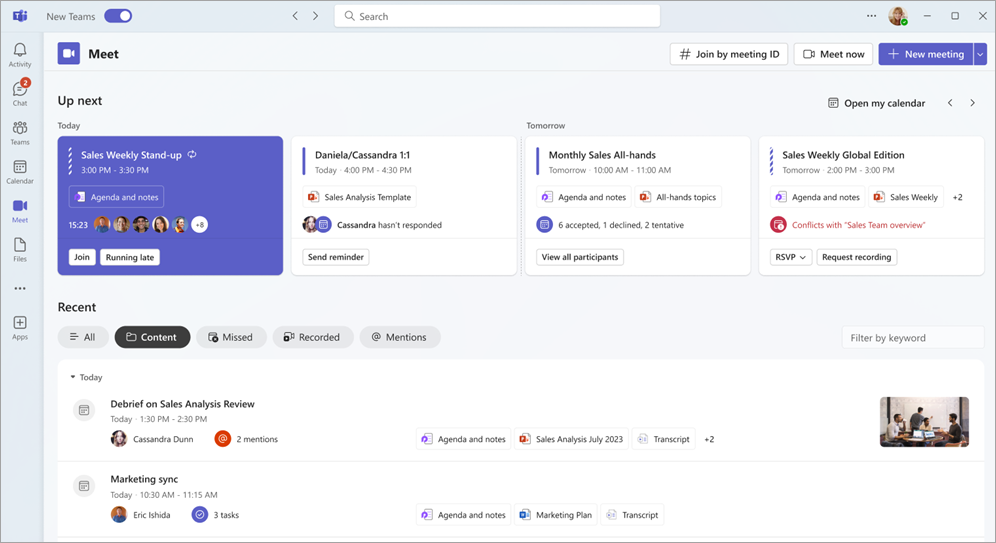
使用日历界面直观选取时间: 在Teams的日历界面点击“新建会议”后,可直接在时间栏中拖动选择开始与结束时间,系统将自动显示所选时间段,便于快速确定日程。
避免冲突通过日历检查空档: 创建会议时,系统会自动检测与会者的空闲时间,并通过颜色标识是否存在时间冲突,帮助组织者合理安排避免重叠,提高出席率。
设置跨时区会议的开始时间: 若参会人员来自不同地区,可点击时间栏右侧的时区设置,选择与目标地区一致的起止时间,确保全球成员均能准时参会,避免时差误差带来困扰。
默认开启会议通知提醒功能: Teams系统在会议开始前15分钟默认发送提醒通知,参会者将通过Teams弹窗或Outlook邮件收到提示,帮助大家准时进入会议。
自定义提醒时间间隔与方式: 用户可在会议创建界面自定义提醒时间,例如设置为提前1小时、30分钟或5分钟,并选择是否通过电子邮件、桌面通知等形式发送,提高灵活性。
会议更改后自动更新通知: 如果对会议时间进行修改,系统将自动向所有与会者发送更新通知,确保时间调整及时同步,避免出现重复预约或空跑的情况,保障会议安排高效稳定。
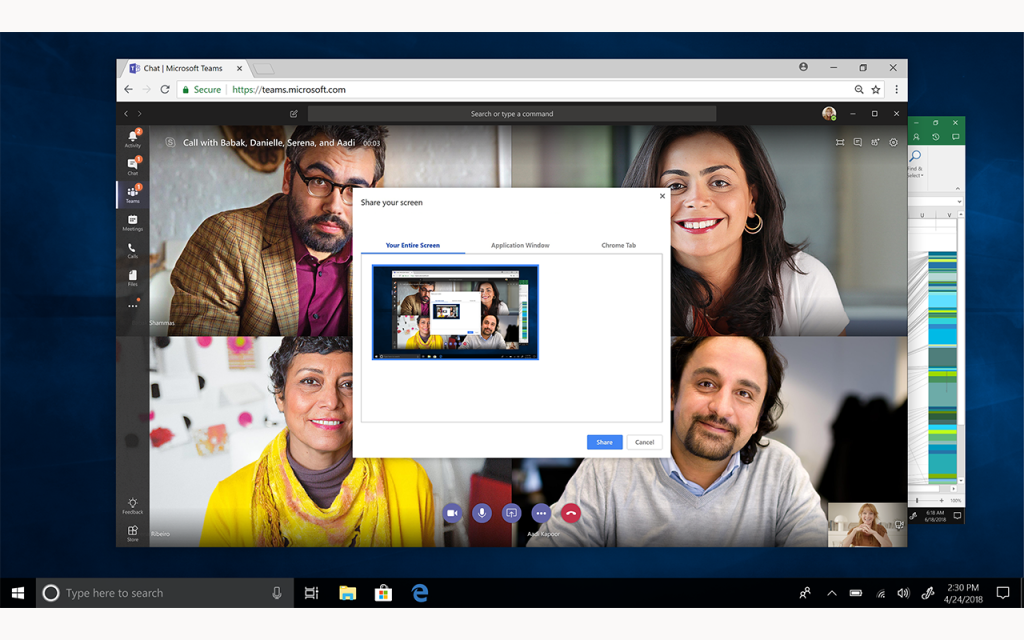
在会议前设置视频与音频状态: 进入会议前,系统会弹出设置界面,可手动选择是否开启摄像头与麦克风,方便用户根据场景决定是否展示画面与语音,提升参会的灵活性与隐私控制。
会议中可随时切换开关状态: 会议进行过程中,界面下方工具栏提供“摄像头”与“麦克风”按钮,点击即可快速开启或关闭,适用于临时发言、降低噪音或保护隐私等实际需求。
快捷键提升操作效率: 用户可使用快捷键如“Ctrl+Shift+M”快速静音或取消静音,“Ctrl+Shift+O”开启或关闭摄像头,在高频次会议中显著提高操作便捷性,避免中断发言流程。
进入设备设置修改音频选项: 在会议设置界面或进行中点击“更多操作”-“设备设置”,可选择使用的麦克风、扬声器与摄像头,适应不同会议场景或外接设备的使用需求。
选择高质量音频设备提升体验: 建议选择降噪麦克风、蓝牙耳机或会议音响,以获得更清晰的语音输入与回声抑制,尤其适合多人会议或录音场景,提升整体会议效果。
遇到杂音可切换系统音频模式: 如果出现噪音或音频问题,可临时切换至“电话音频”或“计算机音频”,确保沟通不中断,并根据网络与设备状态灵活调整,保障通话顺畅性。
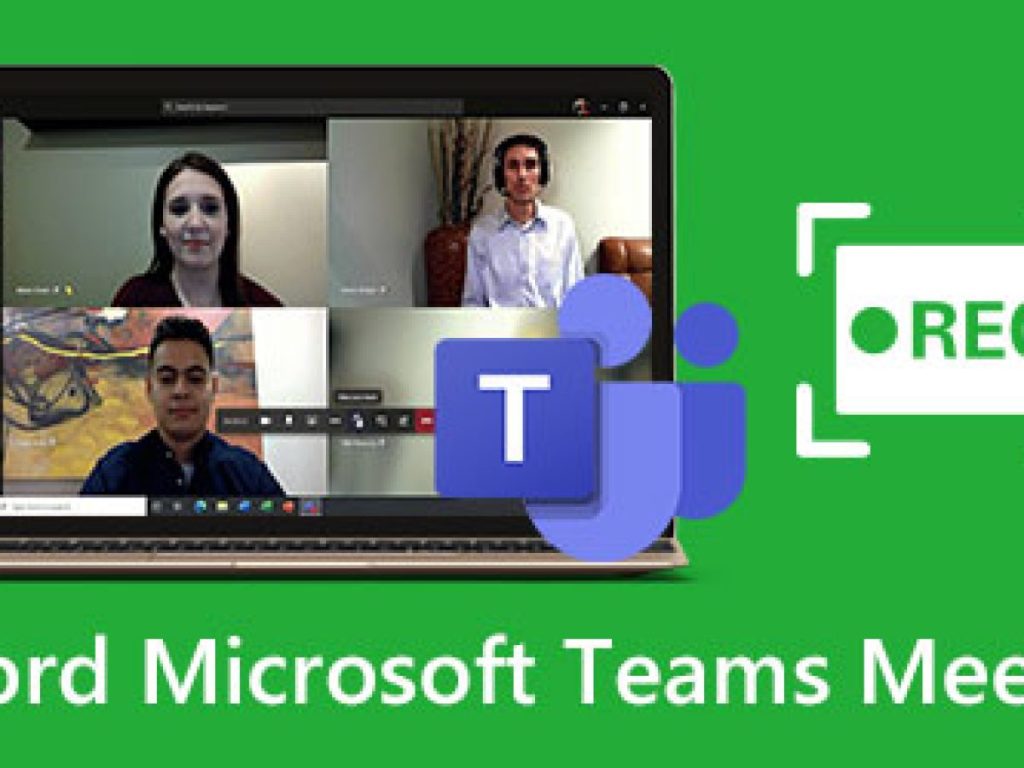
点击“共享”按钮启动画面共享: 在Teams会议界面下方工具栏中点击“共享内容”按钮,即可展开共享选项,用户可选择分享整个桌面或指定的应用程序窗口,适用于演示PPT、浏览器或Excel等内容。
选择窗口可避免隐私泄露: 若不希望其他人看到电脑桌面的全部内容,可仅共享某个程序窗口,例如演示文件或网页,这样能更好地保护个人隐私,并集中展示所需资料。
共享过程中可切换不同视图: 用户在共享中途也可切换展示内容,如从桌面切换到浏览器或幻灯片,系统会自动更新显示内容,适用于需要多任务展示的复杂会议环境。
启用Microsoft Whiteboard功能: 在共享内容中选择“白板”选项,即可启动Microsoft Whiteboard,为所有参会者提供一个可协作书写的互动画布,用于头脑风暴、图示流程等。
支持多人同时绘制与书写: 白板功能支持会议中的所有成员同步添加文本、绘图、箭头等内容,实现远程协作式交流,让团队成员共同参与内容构建,提升会议互动性。
会后可保存白板内容记录: 白板中的信息可自动保存在会议记录中,用户可下载或通过链接再次访问,便于会议结束后复盘讨论内容,是远程培训与创意会议的理想工具。